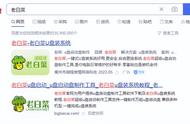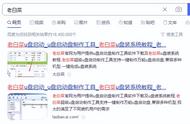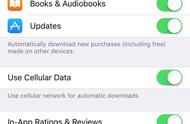上节课我们讲了如何利用大白菜软件制作u盘启动盘,本节课我们来学习如何用制作好的U盘启动盘来装电脑操作系统,我们以小编的联想电脑来给大家讲解一下,在装系统之前我们要将下载好的ghost win7系统镜像包放入制作好的大白菜u盘启动盘中。更改电脑硬盘模式为AHCI要不改有时候会在装的过程中出现各种问题,导致装机失败。

Win7系统
1:因为我的电脑是联想所以今天我们就以联想品牌的为例,其他品牌大体相同。将制作好的大白菜u盘启动盘插入usb接口(台式用户建议将u盘插在主机机箱后置的usb接口上),然后重启电脑,出现开机画面时,通过使用F12启动快捷键引导u盘启动进入到大白菜主菜单界面。(一般快捷键在电脑启动时的黑色屏幕上有显示,无显示的自行搜索)

插上U盘重启按F12进入大白菜界面
2:进入大白菜PE界面,选择“【02】运行大白菜Win8PE防蓝屏版(新电脑)”回车确认。如下图所示:

运行大白菜Win8PE防蓝屏版(新电脑)
3:登录大白菜装机版pe系统桌面,系统会自动弹出大白菜PE装机工具窗口,点击“浏览(B)”进入下一步操作。如下图所示: